4 روش برای پاک کردن کش در گوشی های گلکسی سامسونگ
در این مقاله تخصصی از مجله 98zoom میخواهیم از 4 روش برای پاک کردن کش در گوشی های گلکسی سامسونگ
با شما صحبت کنیم ، پس با یک مقاله مفید و آموزشی دیگر از تیم نود و هشت زوم همراه ما باشید :
آیا کسی به شما گفته است که حافظه پنهان یک برنامه را در تلفن سامسونگ گلکسی پاک کنید تا آن را عیب یابی کنید؟ اکنون، ممکن است تعجب کنید که چگونه این کار را انجام دهید. خوب، شما به صفحه عالی رسیده اید. بیایید به شما نشان دهیم که چگونه حافظه نهان یک یا چند برنامه را در تلفن های Samsung Galaxy پاک کنید.

برای کسانی که نمیدانند، حافظه نهان یک فضای ذخیرهسازی است که فایلهای موقت را از برنامهها نگهداری میکند. برنامه ها از این فایل های موقت برای اجرای سریعتر استفاده می کنند. اما با گذشت زمان، حافظه پنهان ممکن است متورم شود، بنابراین فضای گوشی شما را اشغال می کند.
اینجاست که پاک کردن کش کمک می کند. می توانید کش را با استفاده از تنظیمات یا با کمک برنامه های شخص ثالث پاک کنید. ما در این پست به تمام روش ها پرداخته ایم. بیا شروع کنیم.
1. نحوه پاک کردن کش از برنامه های فردی
مراحل زیر را برای پاک کردن حافظه پنهان در تلفنهای Android Samsung galaxy دنبال کنید:
مرحله 1: تنظیمات را در گوشی خود باز کنید.
گام 2: به Apps بروید.
مرحله 3: برنامه ای را که می خواهید کش آن را پاک کنید پیدا کنید. بیایید بگوییم فیس بوک. روی آن ضربه بزنید.


مرحله 4: روی Storage ضربه بزنید.
مرحله 5: روی Clear cache در پایین ضربه بزنید.


مرحله 6: به طور مشابه، حافظه پنهان سایر برنامه ها را پاک کنید. سپس، گوشی خود را ریستارت کنید.
2. چگونه تمام کش ها را به یکباره در گوشی های گلکسی سامسونگ پاک کنیم
برخی از گوشی های گلکسی سامسونگ یک ویژگی بومی برای پاک کردن حافظه پنهان همه برنامه ها به طور همزمان ارائه می دهند. برای انجام این کار مراحل زیر را دنبال کنید:
مرحله 1: تنظیمات را در گوشی Samsung Galaxy خود باز کنید.
گام 2: به بخش مراقبت از باتری و دستگاه بروید.
مرحله 3: روی Optimize now ضربه بزنید. با این کار برنامههای پسزمینه بسته میشود، دستگاه شما را برای بدافزار اسکن میکند، مصرف باتری را مدیریت میکند و حافظه پنهان برخی از تلفنها را پاک میکند.
توجه داشته باشید: اگر در نتیجه بهینه سازی کش را پاک نمی کنید، مرحله بعدی را دنبال کنید.


مرحله 4: سپس، به Storage و سپس دکمه Clear now بروید.

3. نحوه پاک کردن کش چند برنامه در گوشی سامسونگ
همچنین میتوانید از برنامههای شخص ثالث برای پاک کردن کش تکتک، چندگانه یا همه برنامهها بهطور همزمان استفاده کنید. علاوه بر آن، این برنامه ها اندازه کش همه برنامه ها را به طور همزمان نشان می دهند. بسیار ساده است که بفهمیم کدام اپلیکیشن ها بیشترین فضای ذخیره سازی را با چنین ابزارهایی می خورند.
برای پاک کردن حافظه پنهان گوشی سامسونگ گلکسی با استفاده از برنامه های شخص ثالث، این مراحل را دنبال کنید:
مرحله 1: برنامه 1TapCleaner را از فروشگاه Play نصب و باز کنید.
گام 2: برنامه را باز کنید و مجوزهای لازم را بدهید.
مرحله 3: اکنون روی Cache cleaner در برنامه ضربه بزنید.

مرحله 4: لیستی از همه برنامه های نصب شده در حال حاضر را مشاهده خواهید کرد که در بالای آن برنامه از بیشترین حافظه کش استفاده شده است. برای پاک کردن حافظه نهان برای یک برنامه جداگانه، روی آن ضربه بزنید و دکمه Clear cache را در صفحه بعدی فشار دهید.


مرحله 5: برای پاک کردن کش همه یا چند برنامه، به صفحه قبلی برگردید و روی دکمه Brush در پایین ضربه بزنید.
مرحله 6: در صفحه بعدی کل اندازه کش اشغال شده را خواهید دید. دوباره روی دکمه Brush ضربه بزنید.


مرحله 7: به طور پیش فرض، همه برنامه ها انتخاب خواهند شد. اگر می خواهید کش همه آنها را پاک کنید، روی دکمه Brush ضربه بزنید. ممکن است لازم باشد برای پاک کردن حافظه پنهان، مجوز دسترسی بدهید.

مرحله 8: از طرف دیگر، برنامههایی را که نمیخواهید کش آنها را پاک کنید، بردارید. یا روی نماد سه نقطه در بالا ضربه بزنید و Unselect all را انتخاب کنید.


مرحله 9: سپس، برنامه ها را به صورت دستی انتخاب کنید تا کش آنها پاک شود. دکمه Brush را فشار دهید تا حافظه پنهان برنامه های انتخاب شده پاک شود.

4. نحوه حذف کش و کوکی ها در مرورگر اینترنت سامسونگ
برای پاک کردن کش و کوکیهای مرورگر اینترنت سامسونگ، مراحل زیر را دنبال کنید:
مرحله 1: برنامه اینترنت سامسونگ را روی گوشی خود باز کنید.
گام 2: روی نماد سه نوار در پایین ضربه بزنید و تنظیمات را از منو انتخاب کنید.


مرحله 3: به داده های مرور شخصی بروید و روی حذف داده های مرور ضربه بزنید.


مرحله 4: مواردی را که می خواهید حذف کنید انتخاب کنید. در این مورد، «کوکیها و دادههای سایت» و «تصاویر و فایلهای ذخیرهشده» را انتخاب کنید. سپس روی دکمه Delete data در پایین ضربه بزنید.
توجه داشته باشید: حذف کوکی ها شما را از وب سایت هایی که با تلفن Samsung Galaxy خود وارد آن شده اید خارج می کند. همچنین می توانید داده های مرور را با انتخاب تاریخچه مرور پاک کنید.

نکته: بهترین گزینه های جایگزین برای مرورگر اینترنت سامسونگ را بررسی کنید.
سوالات متداول در مورد پاک کردن حافظه پنهان در گوشی سامسونگ گلکسی
پاک کردن حافظه نهان، فایلهای موقتی را که در طول زمان انباشته میشوند حذف میکند. برعکس، پاک کردن داده ها، داده های واقعی مرتبط با برنامه را حذف می کند. به عنوان مثال، چت ها در واتس اپ حذف می شوند. تفاوت بین پاک کردن کش و داده را بیاموزید.
پاک کردن کش توصیه نمی شود زیرا برنامه ها داده های موقت را ذخیره می کنند تا آنها را سریعتر اجرا کنند. با این حال، برخی از برنامههایی که طراحی ضعیفی دارند، حافظه پنهان برنامه را به درستی مدیریت نمیکنند. علاوه بر این، کش برنامه در مدت زمان طولانی انباشته می شود. بنابراین، میتوانید کش را گهگاهی پاک کنید، اما نه به طور منظم، مانند روزانه یا هفتگی.
افزایش سرعت تلفن
پاک کردن حافظه نهان به آزاد کردن فضای ذخیره سازی گوشی سامسونگ گلکسی شما کمک می کند. راه های دیگر برای آزاد کردن فضای ذخیره سازی در تلفن سامسونگ خود را بررسی کنید. همچنین بدانید که چگونه سرعت گوشی سامسونگ خود را افزایش دهید.
امیدواریم از این مقاله مجله نود و هشت زوم نیز استفاده لازم را کرده باشید و در صورت تمایل آنرا با دوستان خود به اشتراک بگذارید و با امتیاز از قسمت پایین و درج نظرات باعث دلگرمی مجموعه مجله 98zoom باشید
لینک کوتاه مقاله : https://5ia.ir/pUQfGJ
کوتاه کننده لینک
کد QR :

 t_98zoom@ به کانال تلگرام 98 زوم بپیوندید
t_98zoom@ به کانال تلگرام 98 زوم بپیوندید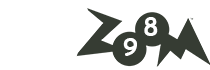
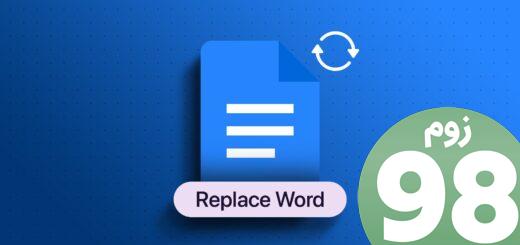
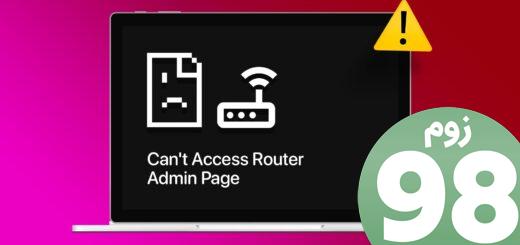





آخرین دیدگاهها